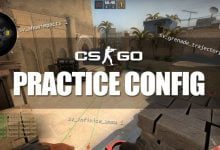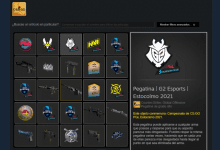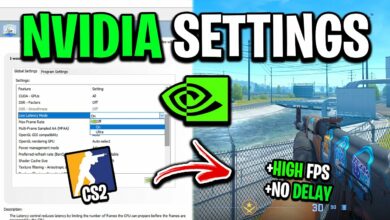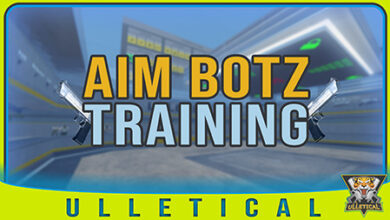En Counter-Strike 2 (CS2), como en la mayoría de los shooters tácticos, las opciones de lanzamiento se refieren a la configuración avanzada de parámetros que se puede aplicar al iniciar el juego. Estas opciones pueden mejorar el rendimiento, ajustar la configuración visual, modificar el comportamiento del cliente o resolver problemas específicos. Aquí te detallo algunas de las opciones de lanzamiento más comunes y útiles para CS2:
Opciones de lanzamiento de CS2
Las opciones de lanzamiento son, como habrás adivinado por el nombre, opciones (o «configuraciones») que se aplican cuando lanzas Counter-Strike 2. Pueden hacer todo tipo de cosas, incluyendo cambiar la tasa de ticks de tu cliente, configurar tus FPS, definir una ejecución automática y ajustar configuraciones técnicas.
Actualizado para CS2: Se ha actualizado completamente esta guía con todas las nuevas opciones de lanzamiento de CS2 y las mejores para usar en CS2. También se ha eliminado todo lo que solo funciona en CS:GO.

Guía de opciones de lanzamiento
Las mejores opciones de lanzamiento en 2024
Cada configuración de juego tiene sus diferencias. Es probable que muy pocas personas tengan exactamente la misma configuración de hardware, software y conexión a Internet que tú. Esto es importante porque estos factores, entre muchos otros, afectarán las opciones de lanzamiento adecuadas para ti.
Encontrará muchas guías en Internet que afirman que ciertas configuraciones de opciones de lanzamiento son las mejores, pero la realidad es que, en el mejor de los casos, esas opciones de lanzamiento son las mejores para la persona que escribe esa guía.
Lamentablemente, las opciones de lanzamiento no son una solución milagrosa para la mayoría de los jugadores y, como dijimos anteriormente, muchas guías afirman falsamente que su selección de «mejores opciones de lanzamiento» sí lo son.
Sin duda, no existe una opción «única para todos»; de hecho, un empleado de Valve en Reddit dijo que «las mejores opciones de lanzamiento no son opciones de lanzamiento. Son las más utilizadas y las más probadas».
Aunque no estamos del todo en desacuerdo con lo que ha dicho el empleado de Valve, creemos que en algunos casos las opciones de lanzamiento pueden resultar de ayuda. Hay algunas opciones de lanzamiento que ofrecerán un beneficio a todos, aunque sea pequeño. Hemos dividido esta guía en varias secciones, para que puedas ver nuestras recomendaciones en función de tus necesidades:
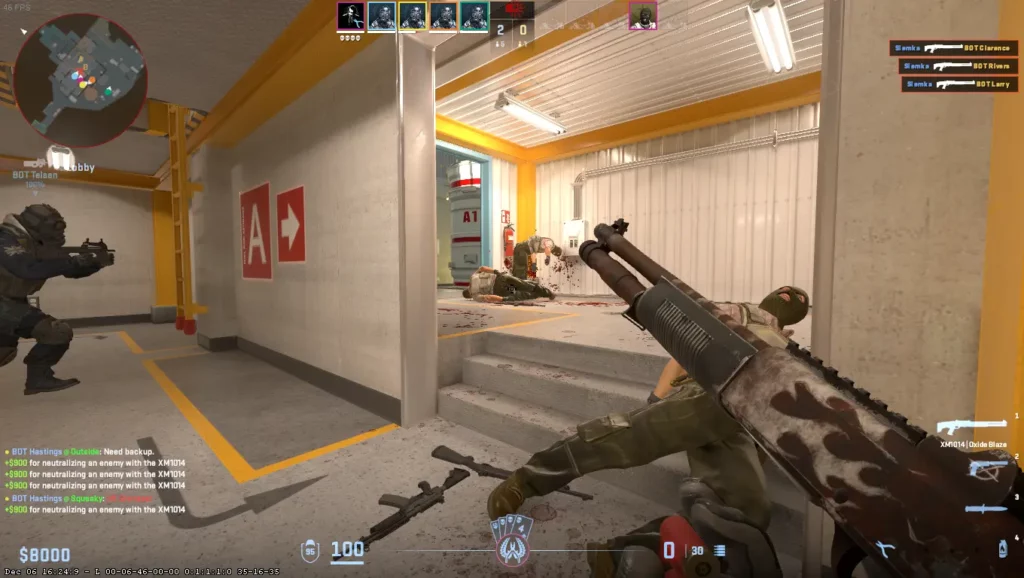
Opciones de lanzamiento que todos deberían usar
Dijimos una mentira piadosa cuando dijimos que las opciones de lanzamiento no son una herramienta «universal. Hay algunas opciones de lanzamiento que serán útiles para todos, pero el beneficio que brindan puede ser bastante pequeño, así que, para que quede claro: ¡no son una solución mágica para una mala puntería!
Las opciones de lanzamiento que debes ejecutar son:
+fps_max 0 -nojoy -softparticlesdefaultoff +violence_hblood 0 +r_drawparticles 0 -console¿Qué hacen estas opciones de lanzamiento?
+fps_max 0 En realidad, es un comando de consola que puedes usar como opción de inicio. Elimina el límite de FPS que está habilitado de manera predeterminada. La mayoría de los jugadores lo habrán desactivado, pero lo hemos incluido porque ofrecerá un beneficio a quienes no lo hayan hecho.
-nojoy Eliminará la compatibilidad con joystick del juego, lo que puede liberar RAM. Se debate si esto tiene algún efecto notable en el rendimiento, pero es muy poco probable que sea perjudicial tenerlo en las opciones de lanzamiento, ¡así que lo hemos incluido!
-softparticlesdefaultoff Puede aumentar el rendimiento de CS2 desactivando la combinación de efectos de partículas con el fondo. Esto reduce la carga en la tarjeta gráfica (lo que significa que hay más potencia de GPU para otros procesos relacionados con los gráficos).
-high No es una opción de inicio que hemos incluido en el texto de copia anterior porque puede causar algunos problemas en una pequeña parte de las computadoras. Hará que el proceso CS2 tenga mayor prioridad y, por lo tanto, su computadora le dará recursos (RAM, CPU, etc.) a CS2 en lugar de a cualquier otro proceso que esté ejecutando. Le recomendamos que lo pruebe y, si no causa problemas, lo mantenga en sus opciones de inicio.
+violence_hblood 0 Puede que no funcione en versiones posteriores de CS2. Algunas fuentes informan que funciona en su configuración, pero no pudimos confirmarlo después de realizar pruebas en varias PC diferentes. Debería eliminar la sangre del juego. Lo hemos agregado a esta lista porque, en el peor de los casos, no hará nada y, en el mejor de los casos, funcionará para una parte considerable de los usuarios.
+r_drawparticles 0 Es técnicamente un comando y no una opción de lanzamiento, pero se sabe que mejora el rendimiento (a costa de la calidad de los gráficos) al deshabilitar las animaciones de partículas.
-console Habilita la consola de desarrollador de forma predeterminada. Si eres un jugador experimentado de CS2, te ahorrará algo de tiempo revisar la configuración para habilitarla.
Opciones de lanzamiento para más FPS
En primer lugar, si no estás experimentando realmente una baja tasa de FPS (y es probable que tengas la mentalidad de que «cuanto más, mejor»), te recomendamos que no uses las opciones de lanzamiento que se enumeran en esta sección. ¿Por qué?
Porque en realidad no las necesitas para mejorar los FPS, lo que significa que los aspectos negativos (muchos) superarán a los positivos (mejores FPS); por ejemplo, incluimos una opción de lanzamiento que desactiva la iluminación dinámica.
A veces, esto puede hacer que los disparos de armas no destellen y que las granadas aturdidoras no muestren un destello, lo que puede ser una gran desventaja a la hora de localizar a los jugadores y la ubicación de las granadas aturdidoras.
En segundo lugar, si experimentas FPS bajos, asegúrate de haber «jugado» bien con la configuración de gráficos para determinar qué funciona mejor para ti: obtendrás una mejoría mayor con configuraciones de gráficos bajas que con las opciones de lanzamiento.
Dejando de lado las advertencias, aquí están las opciones de lanzamiento que recomendamos para mejorar los FPS:
+engine_low_latency_sleep_after_client_tick true +fps_max 0 -nojoy -high -fullscreen +mat_disable_fancy_blending 1 -forcenovsync +r_dynamic 0 +mat_queue_mode 2Además, es posible que notes un aumento o una disminución (según tu ordenador) al utilizar las opciones de inicio que aparecen a continuación. Estas opciones de inicio también son menos comunes y están menos probadas. Deberías probarlas una por una para ver si ofrecen algún beneficio y, si tienes algún problema (por ejemplo, fallos) en el futuro, considera a estos principales sospechosos:
-softparticlesdefaultoff -vulkan

¿Qué hacen estas opciones de lanzamiento?
+fps_max 0 En realidad, es un comando de consola que puedes usar como opción de inicio. Elimina el límite de FPS que está habilitado de manera predeterminada. La mayoría de los jugadores lo habrán desactivado, pero lo hemos incluido porque ofrecerá un beneficio a quienes no lo hayan hecho.
-nojoy Eliminará la compatibilidad con joystick del juego, lo que puede liberar RAM. Se debate si esto tiene algún efecto notable en el rendimiento, pero es muy poco probable que sea perjudicial tenerlo en las opciones de lanzamiento, ¡así que lo hemos incluido!
-high Hará que el proceso CS2 tenga mayor prioridad y, por lo tanto, su computadora le dará recursos (RAM, CPU, etc.) a CS2 en lugar de a cualquier otro proceso que esté ejecutando con una prioridad menor. Si experimenta interrupciones cuando tiene otras ventanas abiertas en su computadora (por ejemplo, un video que se reproduce en YouTube en segundo plano), esto puede ayudar a reducirlas.
-fullscreen Inicia CS2 en modo de pantalla completa. La mayoría de los jugadores tienen esta opción habilitada de forma predeterminada, pero esto te ofrecerá una ventaja si anteriormente jugabas en modo ventana. Cuando estás en modo ventana, los recursos de tu computadora se siguen utilizando para renderizar y procesar componentes de la interfaz de usuario de Windows (por ejemplo, la barra de inicio) y también se utilizan para otros procesos en segundo plano. El modo de pantalla completa mejora los FPS al evitar que Windows haga esto.
+mat_disable_fancy_blending 1 Es en realidad un comando de consola que suele etiquetarse erróneamente como una opción de inicio, por lo que puedes colocarlo en tu autoexec (sin el +) si lo prefieres. Esto funciona para mejorar los FPS al deshabilitar la «combinación elegante»; la desventaja es que hace que las texturas se vean menos detalladas.
-limitvsconst Limitará la cantidad de sombreadores de vértices del juego a un máximo de 256, lo que puede ofrecer un aumento de FPS.
-forcenovsync Desactiva VSync, lo que suele causar más problemas de los que resuelve. La mayoría de los usuarios ya habrán desactivado VSync a través de sus configuraciones de gráficos, pero hemos incluido esta opción para aquellos que no lo hayan hecho. Una pequeña cantidad de jugadores experimentarán cortes en la pantalla con esta opción de inicio, así que elimínela si nota alguno después de aplicar estas opciones de inicio.
+r_dynamic 0 Es un comando de consola que se confunde con una opción de lanzamiento (pero funciona como tal de todos modos). Desactiva la iluminación dinámica, que puede provocar un aumento de FPS. Para conocer los efectos de este comando, vea este video.
+engine_low_latency_sleep_after_client_tick true Puede incluir FPS modificando el momento en el «ciclo de vida» del juego en el que se produce la suspensión de baja latencia en los cuadros por segundo. Al usar este comando, es mejor configurarlo en un número distinto de 0, por ejemplo (juegue con el número y vea cuál produce el rendimiento más fluido para su PC). +fps_max 0 +fps_max 120
+mat_queue_mode 2 Es otro comando de consola que los jugadores suelen usar como opción de inicio (no importa si lo pones en tu autoexec o como opción de inicio). Esto puede ofrecer una mejora en los FPS, pero también puede causar problemas de FPS, por lo que te recomendamos que lo pruebes antes de usarlo en juegos competitivos. Ofrece una mejora en los FPS al configurar el modo de cola/subproceso para el sistema de material en un modo de cola asincrónico.
-softparticlesdefaultoff Hará que las partículas se representen sin difuminar (fusión de profundidad de escena), lo que puede provocar un aumento de FPS pero disminuir la calidad gráfica de tu juego.
-vulkan Cambia la API de renderizado de CS2 de DirectX 11 a Vulkan. Si bien Vulkan no es mejor para todas las tarjetas gráficas, se sabe que mejora los FPS en algunas. Prueba esta opción de lanzamiento en el juego y comprueba si te ofrece alguna mejora. Los efectos de este comando pueden estar relacionados con una combinación de los componentes de tu computadora en lugar de solo con tu GPU, por lo que no ayuda en este momento, pero si cambias algo más en tu configuración en el futuro (como tu CPU), vale la pena volver a intentarlo.
Opciones de lanzamiento de 144 Hz y 240 Hz
Si tienes un monitor de 144 Hz y quieres asegurarte de obtener 144 actualizaciones por segundo, debes usar la siguiente opción de inicio:
-refresh 144
Para 240 Hz, utilice esta opción de inicio:
-refresh 240
Se debate si estos comandos son necesarios o no para 144 Hz, porque CS2 debería establecer su frecuencia de actualización a 144 hercios de manera predeterminada, pero no está de más tenerlo en las opciones de inicio para estar seguro.
Si no obtiene una frecuencia de actualización de 144 Hz o 240 Hz después de configurar esta opción de inicio, asegúrese de haber cambiado la configuración de gráficos de Windows a 144 Hz o 240 Hz. A continuación, le proporcionamos los pasos para hacerlo en Windows.
Si su frecuencia de actualización sigue siendo más lenta de lo que debería ser, pruebe estos pasos de solución de problemas:
- Asegúrate de utilizar cables compatibles con 144 Hz/240 Hz (HDMI 1.4+, DisplayPort, DVI Dual-Link). Los siguientes son compatibles: VGA, HDMI inferior a 1.4 (pero no dan la mejor calidad)
- Asegúrese de que vSync esté deshabilitado (o use esta opción de inicio ).
-forcenovsync
Windows 10
Para habilitar 144 Hz en Windows 10:
- Vaya al menú de inicio, busque “configuración de pantalla” y haga clic en “Cambiar configuración de pantalla”
- En la parte inferior de la ventana recién abierta, haga clic en «Configuración de pantalla avanzada».
- Haga clic en «Propiedades del adaptador de pantalla para…» para el monitor que desea configurar a 144 Hz (es posible que no pueda realizar este paso si solo tiene un monitor)
- Haga clic en la pestaña «Monitor» en la ventana recién abierta
- Establezca la «Frecuencia de actualización de pantalla:» en 144 Hertz, haga clic en «Aplicar» y presione «Aceptar». ¡Listo!
Windows 7 y 8
Para habilitar 144 Hz en Windows 7 y 8:
- Vaya a su escritorio, haga clic derecho y presione «Resolución de pantalla»
- Seleccione el monitor cuya configuración desea cambiar y haga clic en «Configuración avanzada».
- Haga clic en la pestaña «Monitor» en la ventana recién abierta
- Establezca la «Frecuencia de actualización de pantalla:» en 144 Hertz, haga clic en «Aplicar» y presione «Aceptar». ¡Listo!
Opciones de inicio ALT + TAB
En CS2, no debería necesitar ninguna opción de inicio para ALT + TAB, pero si tiene problemas, puede intentar agregar (o eliminar si ya la usa) la siguiente opción de inicio para ALT + TAB más rápido:
-vulkan
Tenga en cuenta que generalmente es el USO de la opción de inicio anterior lo que causa problemas con ALT + TABBING en CS2.
Opciones de lanzamiento de Resolución
Le recomendamos que configure su resolución a través de la configuración de CS2 para evitar posibles problemas, pero si desea utilizar una resolución que no esté predefinida, utilice la siguiente opción de inicio:
-w [width] -h [height]
Reemplace con el ancho de resolución deseado en píxeles.[width]
Reemplace con la altura de resolución deseada en píxeles.[height]
Por ejemplo, para configurar su resolución a 800×600, deberá utilizar la siguiente opción de inicio:
-w 800 -h 600
Si juegas en modo ventana, puedes posicionar la ventana de CS2 usando las opciones de inicio y . Estas desplazan la ventana desde la esquina superior izquierda según la cantidad de píxeles especificada. El siguiente comando posicionaría la ventana 150 píxeles a la derecha del lado izquierdo de tu pantalla y 100 píxeles hacia abajo desde el lado superior de tu pantalla:-x-y
-x 150 -y 100
Opciones de lanzamiento de Autoexec
No es necesaria una opción de inicio autoexec para CS2, pero el comando aún funciona, por eso incluimos los pasos para configurarlo a continuación.
Un archivo autoexec es simplemente un archivo de texto con una lista de comandos que se ejecutan cuando inicias CS2. Esto es útil porque, a menudo, los comandos volverán a su valor predeterminado cuando reinicies el juego y los comandos en tu archivo autoexec mantendrán sus valores.
Después de colocar el archivo autoexec (llamado autoexec.cfg) en la carpeta «Steam\SteamApps\common\Counter-Strike Global Offensive\cs2\cfg», configure la siguiente opción de inicio para que funcione:
+exec autoexec.cfg
Si su archivo autoexec no se llama autoexec.cfg, reemplácelo con el nombre de su archivo autoexec.autoexec.cfg
Opciones de lanzamiento que no tienen sentido en CS2
Algunos sitios web te dirán que uses todo tipo de opciones de lanzamiento, muchas de las cuales no funcionarán. Lo hacen porque no han investigado y, al final del día, si la opción de lanzamiento no tiene ningún efecto, probablemente no importe. De hecho, si consideras la posibilidad de estar influenciado por el efecto placebo, una opción de lanzamiento que no haga nada en absoluto podría ser positiva para tu juego (aunque a nivel técnico sea similar a no tener ninguna).
-tickrate 128 Funcionaba en CS:GO, pero no funciona en CS2 porque ya no existe un «tickrate. Utiliza un sistema de subticks.
-novid Se eliminó el breve videoclip de Valve que se reproducía cuando se lanzó CS:GO. Ahora CS:GO se ha convertido en CS2 y ya no funciona, por lo que no hay motivo para usarlo.
-limitvsconst Ya no funciona
-d3d9exy Ya no funcionan en CS2. Esto se debe a que CS2 ahora usa DirectX 11 (estas opciones afectan a DirectX 9, que se usaba en CS:GO).-disable_d3d9ex
Lista de opciones de lanzamiento
A continuación, puedes encontrar una lista de todas las opciones de inicio conocidas (y que funcionan) para CS2 en Steam. Ten en cuenta que las opciones de inicio que comienzan con + son en realidad solo comandos de consola (cvars) pero también funcionan como opciones de lanzamiento: las hemos incluido porque comúnmente se etiquetan incorrectamente como opciones de lanzamiento y pueden ser útiles para algunos jugadores.
| Opción de lanzamiento | Descripción |
|---|---|
-vulkan | Esta opción de inicio cambia la API de renderizado de tu juego de DirectX 11 a Vulkan. Vulkan es una API de gráficos 3D más reciente (lanzada en 2016) que, según los componentes que use tu computadora, puede mejorar el rendimiento de CS2. |
-dxlevel [60 / 70 / 80 / 81 / 90 / 91 / 95 / 98 / 100 / 110] | Esta opción de inicio configura la versión de la API de DirectX del juego. 110 es el valor actual que se usa en CS2 (DirectX 11). Solo se recomienda cambiarlo si tienes problemas con DirectX 11. |
-allow_third_party_software | Esta opción de inicio permite que aplicaciones de terceros interfieran con CS2. Es posible que algunos programas como OBS Game Capture no funcionen sin esta opción de inicio. NOTA IMPORTANTE: este comando puede reducir tu factor de confianza, lo que puede afectar tu experiencia de emparejamiento (no se sabe con certeza si lo hace o el nivel de efecto que puede tener). |
-fullscreen | Esta opción de inicio obliga a CS2 a iniciarse en modo de pantalla completa. |
-refresh [refresh rate] | La opción de inicio -refresh establece la frecuencia de actualización de tu cliente: reemplaza [frecuencia de actualización] con la frecuencia de actualización que desees. La frecuencia de actualización (en Hz) es la cantidad de veces por segundo que se actualizará tu monitor: a 60 Hz, tu monitor muestra efectivamente 60 cuadros por segundo. Para monitores de 144 Hz, establece esto en «-refresh 144» para que tu juego se actualice 144 veces por segundo. |
+exec [file name] | Esta opción de inicio ejecutará todos los comandos de un archivo específico: reemplaza [nombre del archivo] con el nombre del archivo que deseas ejecutar (por ejemplo, autoexec.cfg). El archivo debe ubicarse en la carpeta «Steam\SteamApps\common\Counter-Strike Global Offensive\csgo\cfg». |
+mat_disable_fancy_blending 1 | Esta opción de inicio «desactivará la combinación elegante» de texturas, lo que hará que las texturas del juego parezcan menos detalladas y más fluidas. Puede aumentar los FPS. |
+cl_forcepreload 1 | En realidad, se trata de un comando de consola, pero suele etiquetarse erróneamente como una opción de inicio. Obligará al cliente a precargar los modelos. |
-high | Esta opción de inicio hará que el proceso CS2 se ejecute con «alta prioridad» en su computadora. En efecto, esto significa que CS2 tendrá prioridad sobre otros procesos que se ejecuten en su computadora con una prioridad más baja. |
-low | Esta es la opción opuesta a la de inicio. Establece la prioridad del proceso CS2 en baja (lo que le otorga a otras aplicaciones más prioridad sobre los recursos de la computadora).-high |
-softparticlesdefaultoff | Esta opción de lanzamiento permite que CS2 renderice partículas sin difuminado (combinación de profundidad de escena). |
+fps_max [amount] | Esta opción de inicio establece la cantidad máxima de cuadros por segundo a la que se ejecutará el juego. Reemplaza [cantidad] con la cantidad a la que deseas limitar el juego. Si la estableces en 0 («-fps_max 0»), se eliminará cualquier límite y el juego se ejecutará con la mayor cantidad de cuadros por segundo posible. |
-nohltv | Esta opción de inicio desactiva todas las funciones de Source TV. |
-console | Esta opción de inicio hace que el juego comience con la consola abierta. |
-nojoy | Esta opción de inicio hace que el juego abandone toda compatibilidad con joystick, lo que puede disminuir la cantidad de RAM que utiliza. |
-forcenovsync | Esta opción de inicio obliga a CS2 a no usar VSync. VSync sincroniza la frecuencia de actualización vertical de tu monitor con los FPS de tu juego. Si bien VSync puede ayudar a evitar el corte de pantalla y reducir el consumo de energía, en la mayoría de los casos causará retraso de entrada, hará que tus FPS parezcan más lentos y causará otros problemas, es decir, los aspectos negativos superarán en gran medida a los positivos. |
-threads [amount] | Esta opción de inicio establece la cantidad de subprocesos del procesador que CS2 utilizará (por ejemplo, -threads 4 hará que CS2 utilice 4 subprocesos). |
+violence_hblood 0 | Esta opción de inicio elimina la sangre del juego. Desde que se eliminó la opción de inicio -lv (baja violencia), esta opción de inicio es la mejor opción para obtener un juego cercano a la versión de baja violencia. |
-language [language name] | Esta opción de inicio hace que CS2 se inicie en el idioma con el que reemplace [nombre del idioma], por ejemplo, «-idioma inglés» hará que CS2 se inicie en inglés. |
-width [width] | Esta opción de inicio establece el ancho de la ventana de CS2 en píxeles (por ejemplo, «-width 1920»). |
-height [height] | Esta opción de inicio establece la altura de la ventana de CS2 en píxeles (por ejemplo, «-height 1080»). |
-x [position horizontally] | Esta opción de inicio establece la posición de la ventana de CS2 en el eje X del monitor. En otras palabras, establece a qué distancia a la derecha del lado izquierdo de la pantalla debe estar CS2. Por ejemplo, «-x 100» haría que CS2 comience a 100 píxeles del lado izquierdo de la pantalla (habría un espacio de 100 píxeles entre el lado izquierdo de la pantalla y la ventana de CS2). |
-y [position vertically] | Esta opción de inicio establece la posición de la ventana de CS2 en el eje Y del monitor. En otras palabras, establece a qué distancia de la parte superior de la pantalla debe estar CS2. Por ejemplo, «-y 100» haría que CS2 comience 100 píxeles por debajo de la parte superior de la pantalla (habría un espacio de 100 píxeles entre la parte superior de la pantalla y la ventana de CS2). |
+r_dynamic [0 / 1] | Al igual que otras «opciones de lanzamiento» de esta lista, este es un comando de consola que suele etiquetarse erróneamente como una opción de lanzamiento. Usa «+r_dynamic 0» para deshabilitar la iluminación dinámica o «+r_dynamic 1» para habilitarla (predeterminado). Establecer esto en 0 puede mejorar ligeramente los FPS, pero eliminará algunas funciones de iluminación del juego, como el destello de las granadas cegadoras cuando están cerca del humo, lo que puede hacer que los aspectos negativos de no tener iluminación dinámica superen a los positivos. |
-autoconfig | Esta opción de inicio forzará que tu juego se inicie con la configuración predeterminada del juego: puedes cambiar la configuración una vez que el juego haya comenzado, pero cuando reinicies con esta opción de inicio, se restablecerán nuevamente a la configuración predeterminada. |
VALORACION DEL ARTICULO
DIFICULTAD - 9.6
BASICO - 8.9
9.3
OPCIONES DE LANZAMIENTO ESENCIAL EN CS2